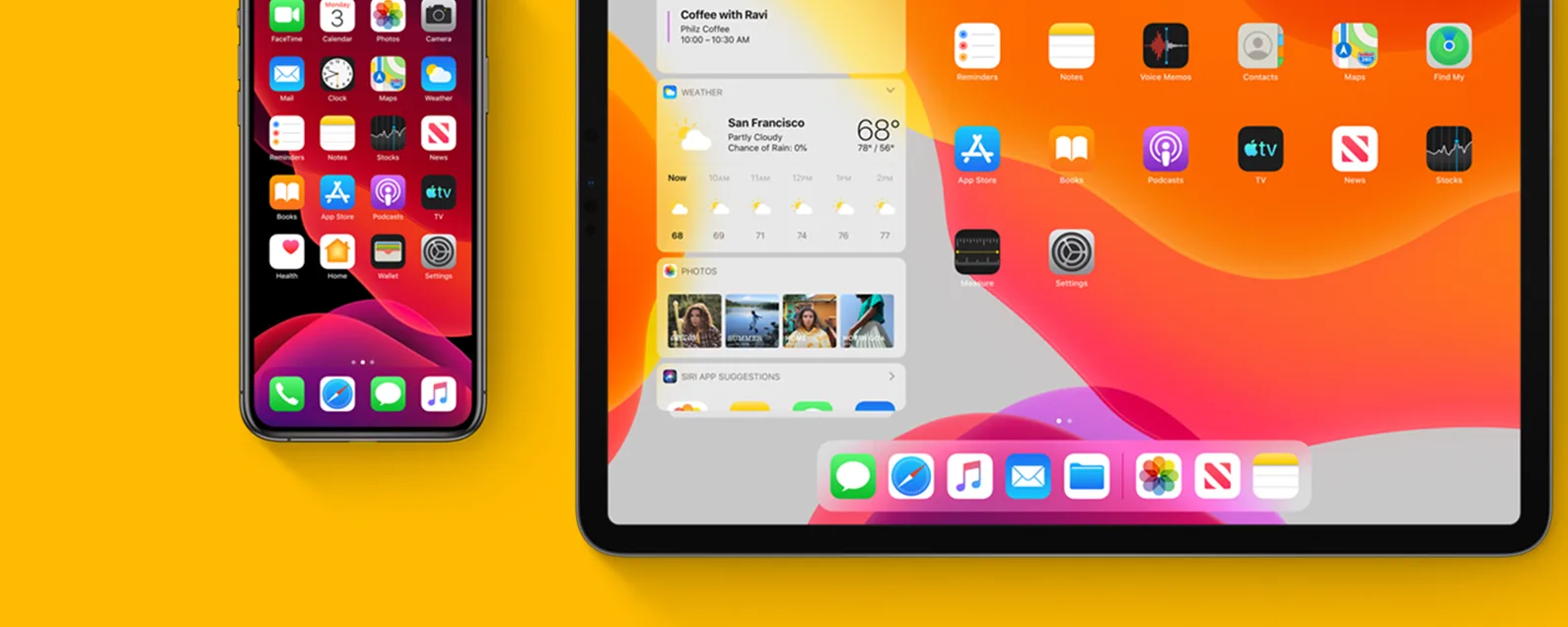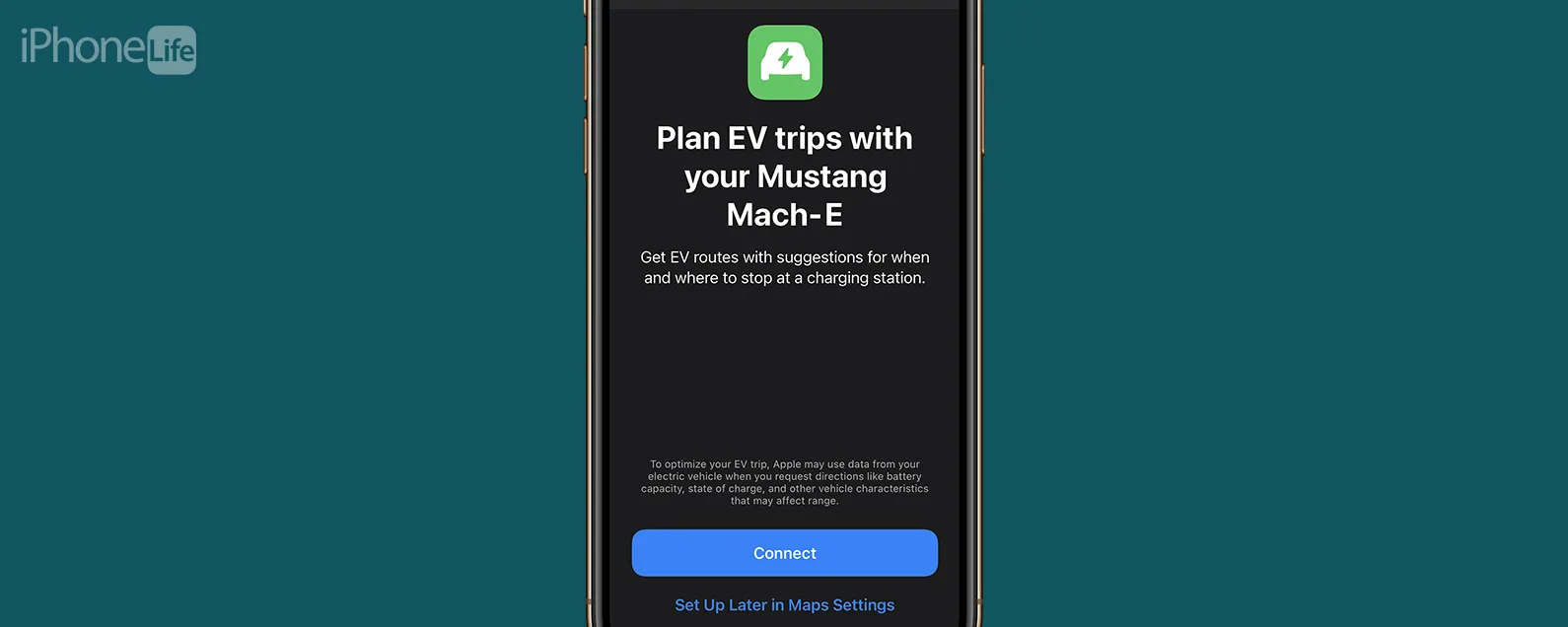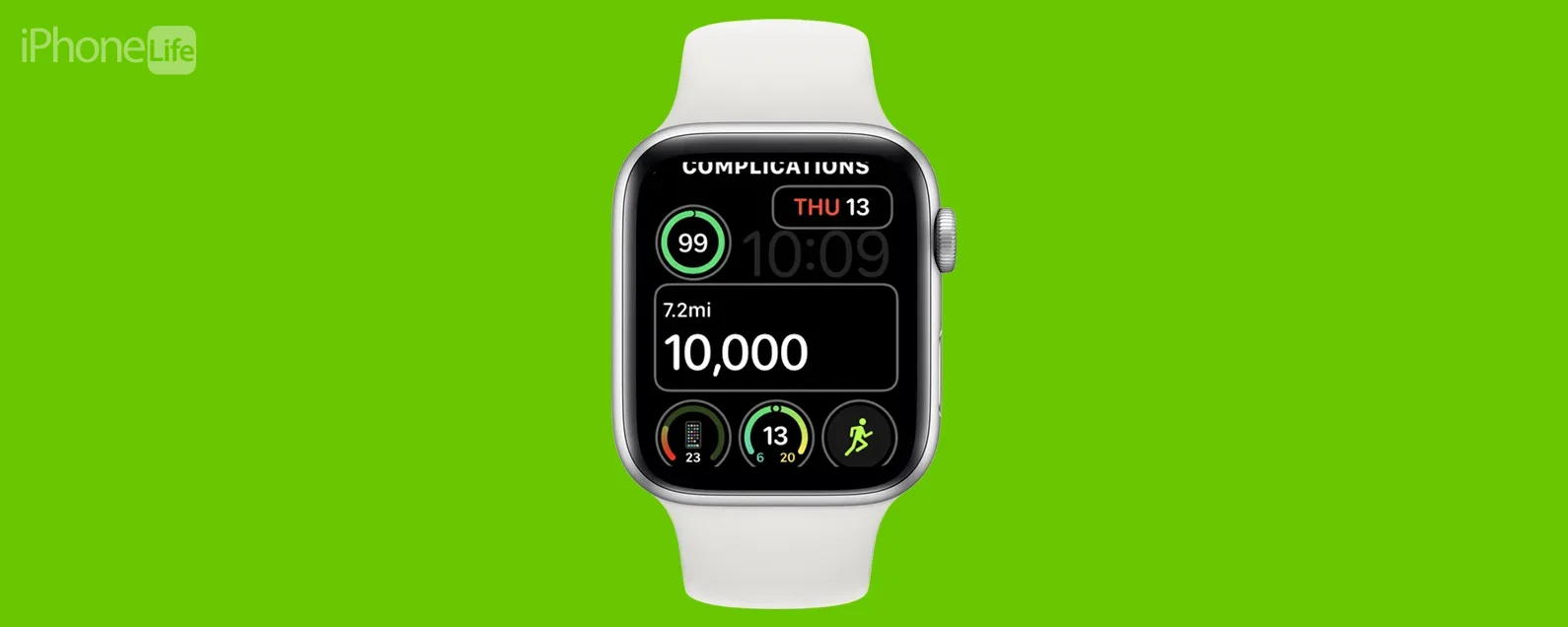要知道什麼
- 系統資料是 iPhone 儲存中的一個包羅萬象的類別,其中包含系統檔案、離線下載、影片等。
- 您可以透過在「設定」應用程式>「常規」>「iPhone 儲存」中刪除某些類型的檔案來釋放系統資料。
- 清理系統資料的另一種方法是刪除不再需要的任何註釋或語音備忘錄。
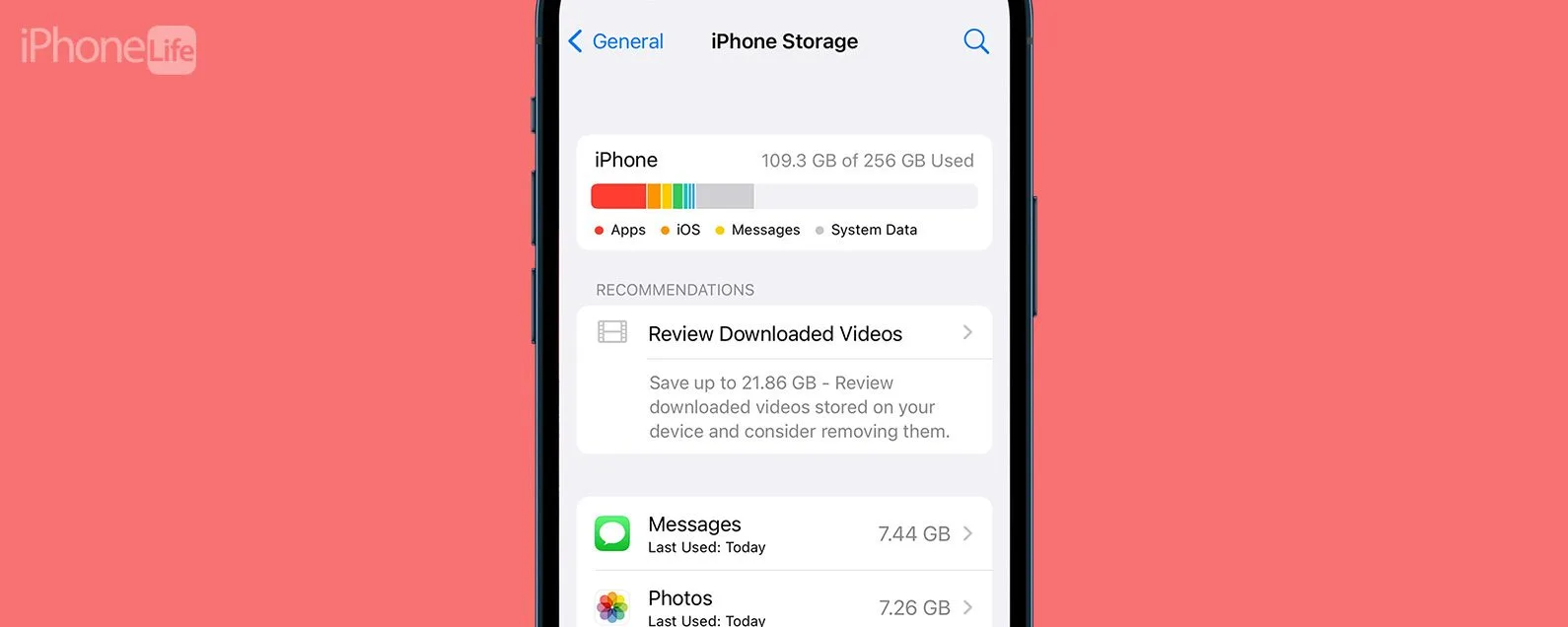
iPhone 儲存中的系統資料意味著什麼?系統資料是 iPhone 儲存體中的眾多類別之一。它包含重要的系統檔案和任何不完全屬於其他類別的資料。當您的 iPhone 儲存空間已滿並且您需要清理空間以進行 iOS 更新或安裝新應用程式時,清除 iPhone 上的系統資料可以真正節省空間。我們將介紹系統資料的含義以及如何清除 iPhone 或 iPad 上的系統資料以釋放空間。
跳轉至:
iPhone 和 iPad 上的系統資料是什麼?
雖然iPhone 儲存中的大多數類別都是具體且清楚地說明其包含的內容,但係統資料是一個更廣泛的類別,包括系統檔案、附件、網站登入、自動填充URL、用於更快瀏覽的預加載網站,以及罪魁禍首——快取來自 Podcast 和 Netflix 等應用程式的串流媒體區塊。在先前版本的 iOS 中,系統資料稱為「其他」。有關釋放 iPhone 儲存空間的更多建議,請務必訂閱我們的每日提示電子報。
系統資料是最難清除的儲存類別,因為很難確定哪些內容屬於系統數據,但我們相信這些提示將幫助您釋放 iPhone 上的空間。在刪除任何應用程式、媒體檔案或快取資料之前,您需要查看裝置的儲存空間,以了解每個類別佔用了多少空間。

發現 iPhone 的隱藏功能
獲取每日提示(帶有螢幕截圖和清晰的說明),以便您每天只需一分鐘即可掌握您的 iPhone。
如何查看系統資料存儲
在 iOS 上,清除系統資料可以幫助釋放 iPhone 上的空間。但首先,您應該檢查系統資料正在使用多少儲存空間:
- 打開設定應用程式,然後點擊一般的。

- 選擇iPhone儲存。

- 圖中,淺灰色條代表系統數據。

那麼,如何清除iPhone上的其他系統資料呢?在下面,您將找到多種釋放設備儲存空間的不同方法。
如何刪除 iPhone 上的系統數據
由於系統資料包含多種檔案類型,例如快取資料、下載的影片和訊息附件,因此有多種不同的方法可以清理此空間。讓我們來看看從 iPhone 儲存中清除系統資料的七種最佳方法。
1.清除Safari緩存
當您在 iPhone 上瀏覽網頁時,您會建立儲存在系統資料中的快取資料。此資料用於自動填入的名稱和密碼以及 URL。您最喜歡的大多數網站都已預先載入到快取資料中。這使得瀏覽網頁速度更快,但隨著時間的推移,系統資料中累積的資料會降低 iPhone 的速度。
警告:此方法將清除您未儲存在書籤中的 URL 以及未儲存到 iCloud 鑰匙圈中的任何登入憑證。儘管存在一些輕微的不便,但定期清除瀏覽器快取是一個很好的做法。
以下是如何透過清除 Safari 快取來清理 iPhone 上的儲存空間:
- 打開設定應用程式,然後點擊一般的。

- 選擇iPhone儲存。

- 向下捲動以點按狩獵之旅在應用程式清單中。

- 輕敲網站數據。

- 選擇刪除所有網站數據。

2.查看下載的視頻
如果您有大量下載的視頻,其中包括播客、離線電視劇集或來自 Netflix 和 Prime Video 等應用程式的電影等文件,系統會提示您查看下載的視頻以幫助清理您的 iPhone 存儲空間。
- 在 iPhone 儲存畫面上,點擊查看下載的視頻。

- 輕敲編輯。

- 點選紅色減號。

- 輕敲刪除刪除下載的影片。

- 輕敲完畢當你完成時。

現在您已刪除了所有不必要的視頻,您還可以刪除較大的 iMessage 附件。
3.檢查並刪除您的大附件
您在訊息中傳送或接收的大型附件可能會佔用系統資料的很大一部分。當您需要釋放 iPhone 上的儲存空間時,刪除大型配件是一個很好的起點。雖然較新版本的 iOS 中不再存在「查看大附件」按鈕,但仍然有一種方法可以管理您的 iMessage 附件。
- 在 iPhone 儲存畫面上,點擊訊息應用程式。

- 輕敲照片查看透過 iMessage 發送的照片。

- 輕敲影片查看透過 iMessage 發送的影片。

- 輕敲其他查看透過 iMessage 傳送的其他類型的附件。

- 點擊上述任何選項後,您可以點擊編輯。

- 選擇您要刪除的附件。

- 點選垃圾桶圖標。

刪除不再需要的照片和影片應該有助於清除大量系統資料。
4. 啟用訊息自動刪除
如果您不是多愁善感的人,將訊息設為自動刪除可以幫助釋放 iPhone 上的空間:
- 打開設定應用程式,然後選擇留言。

- 向下捲動並點擊保留訊息。

- 選擇其中之一1年或者30天。

啟用此設定後,您的手機將在 30 天或 1 年後不再保存您的短信,具體取決於您在上面選擇的選項。
5.刪除應用程式上的快取數據
Apple 不會讓刪除應用程式上的快取資料變得非常容易。最快的方法是刪除並重新安裝佔用大量空間的應用程式。當你重新安裝已刪除的應用程序,您將需要任何相關的登入憑證,例如名稱和密碼,因此確保您已將登入資訊儲存到您的 iCloud 鑰匙圈中在刪除應用程式之前。
- 打開設定應用程式,然後選擇一般的。

- 輕敲iPhone貯存。

- 向下捲動並查看您的應用程式清單。它們將根據每個應用程式使用的儲存空間進行排序。
- 選擇您要刪除的應用程式。

- 選擇刪除應用程式。

然後,您需要訪問 App Store 來重新安裝已刪除的應用程式。如果您有一些使用大量資料的應用程序,則值得打開這些應用程式以查看是否可以啟用自動清除快取資料的應用程式內設定。
6.查看您的筆記和語音備忘錄
系統資料是在您建立時建立的儲存或開啟與您的 iCloud 帳戶關聯的筆記。語音備忘錄應用程式也是如此。不幸的是,當您想要從筆記或語音備忘錄中刪除快取資料時,刪除這些應用程式的常用方法不起作用。相反,您必須刪除單一筆記和語音備忘錄以釋放系統資料。
- 在筆記應用程序,向左滑動筆記,然後點擊紅色垃圾桶圖示將其刪除。

- 在語音備忘錄應用程序,向左滑動語音備忘錄,然後點擊紅色垃圾桶圖示將其刪除。

最好定期檢查您的筆記和語音備忘錄應用程式並刪除不需要的任何檔案。
7.關閉後台應用程式刷新和位置數據
您可以透過以下方式防止系統資料或其他儲存累積關閉背景刷新為您的應用程式和限制 iPhone 的位置服務。當應用程式在背景刷新時,它會建立一個快取資料檔案。同樣,當您與應用程式共享您的位置時,該資料將儲存在系統資料中。您可以透過「設定」應用程式控制應用程式刷新和位置資料。
如果您發現本文有用,您可能還想了解當您iPhone 說你的儲存空間即將滿,但實際上並非如此, 和如何釋放 Apple Watch 儲存空間。